Remediați setarea Afișare cele mai utilizate aplicații este dezactivată în Windows 10
Miscellanea / / November 28, 2021
Remediați setarea Afișare cele mai utilizate aplicații este inactivă în Windows 10: Dacă ați instalat recent Actualizarea creatorilor pentru Windows 10, este posibil să observați că cele mai utilizate aplicații sau programe din meniul Start ar putea să nu apară și dacă încercați să accesați Personalizare > Setarea paginii de pornire, atunci setarea „Afișați cele mai utilizate aplicații” este inactivă, pe scurt, este dezactivată și nu o puteți întoarce înapoi PE. Cauza principală a acestei probleme pare să fie o setare de confidențialitate „Lăsați Windows să urmărească lansările aplicației pentru a îmbunătăți rezultatele Start și căutarea” care dezactivează capacitatea de a urmări aplicațiile sau programele recente. Deci, dacă Windows 10 nu poate urmări utilizarea aplicațiilor, atunci nu va putea afișa cele mai utilizate aplicații în meniul Start.

Din fericire, există o soluție ușoară a acestei probleme, doar activând setarea de confidențialitate de mai sus. Dar uneori acest lucru poate cauza o mulțime de probleme utilizatorilor Windows 10, deoarece aceștia nu își vor putea deschide cele mai utilizate aplicații din meniul Start, în schimb, trebuie să caute fiecare aplicație pe care o doresc utilizare. Așadar, fără a pierde timpul, să vedem cum să remediați de fapt setarea Afișarea celor mai utilizate aplicații este gri în Windows 10, cu pașii enumerați mai jos.
Remediați setarea Afișare cele mai utilizate aplicații este dezactivată în Windows 10
Asigura-te ca creați un punct de restaurare doar în cazul în care ceva nu merge bine.
1. Apăsați tasta Windows + I pentru a deschide Setări apoi apasa Confidențialitate.

2.Asigură-te General este selectat din meniul din stânga și apoi în fereastra din dreapta activați comutatorul pentru "Lăsați Windows să urmărească lansările aplicației pentru a îmbunătăți rezultatele de căutare și Start.“
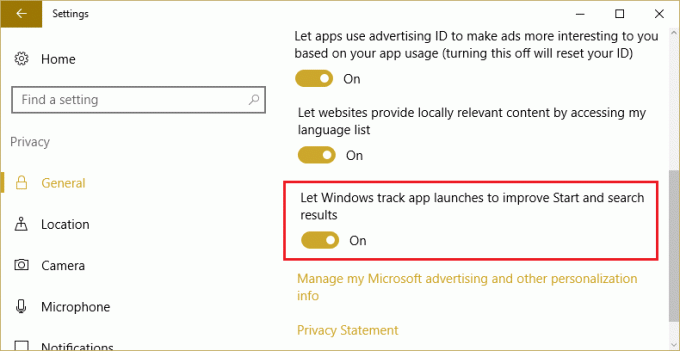
3. Dacă nu vedeți comutatorul, atunci trebuie să-l pornim folosind Editorul de registru, apăsați tasta Windows + R apoi apăsați OK.

4. Acum navigați la următoarea cheie secundară de registry:
HKEY_CURRENT_USER\SOFTWARE\Microsoft\Windows\CurrentVersion\Explorer\Advanced
5.Găsiți cheia Start_TrackProgs, dacă nu vedeți acest lucru, atunci trebuie să creați unul. Faceți clic dreapta pe Avansat cheie de registry în panoul din stânga ferestrei și selectați Nou > valoare DWORD (32 de biți).

6. Denumiți această cheie ca Start_TrackProgs și faceți dublu clic pe el pentru a-i schimba valoarea. Setați valoarea la 1 pentru a activa funcția de urmărire a aplicației.
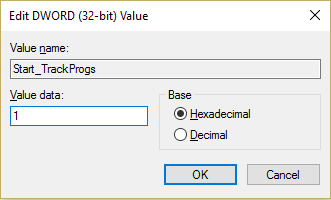
7.Odată ce această setare de confidențialitate este activată, reveniți din nou la Setări și apoi faceți clic Personalizare.

8. Din meniul din stânga selectați start apoi activați comutatorul pentru „Afișați cele mai utilizate aplicații.“
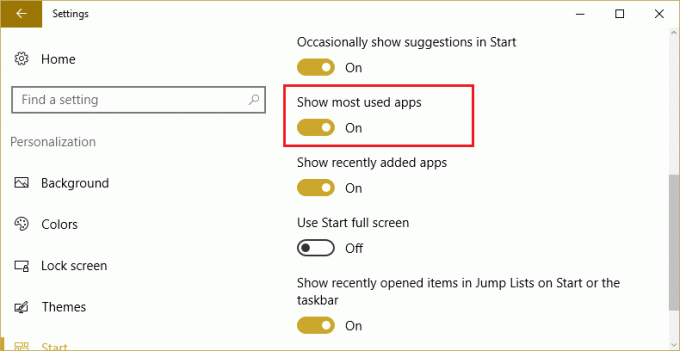
5.De data aceasta, veți putea activa cu ușurință această setare și reporniți computerul pentru a salva modificările.
Recomandat pentru tine:
- Fix Windows Media Player nu poate reda fișierul
- Remediere Proprietățile pentru acest articol nu sunt disponibile
- Oh la naiba! Eroare Google Chrome
- Remediați eroarea Credential Manager 0x80070057 Parametrul este incorect
Asta ai cu succes Remediați setarea Afișare cele mai utilizate aplicații este dezactivată în Windows 10 dar dacă mai aveți întrebări despre această postare, nu ezitați să le întrebați în secțiunea de comentarii.


